VMware erlaubt Ihnen nicht, mehr als einen Monitor für ein Gastbetriebssystem zu verwenden. Sie können diese Standardeinstellung jedoch umgehen und den Dual-Monitor mit der virtuellen VMware-Maschine verwenden. Unabhängig davon, welches Betriebssystem Sie in der virtuellen Maschine installiert haben: Wenn Sie mehr als einen Monitor haben, können Sie alle verwenden. Standardmäßig erkennt VMware nur einen Monitor – den zweiten oder dritten Monitor erkennt es nicht. Manchmal müssen wir jedoch mehr als einen Monitor verwenden, um eine bestimmte Aufgabe zu erledigen. Falls Sie einen zweiten Monitor für Ihre virtuelle Maschine benötigen, erfahren Sie hier, wie das geht. Bitte beachten Sie, dass dieses Tutorial für VMware Workstation gilt.

Verwendung von Dual Monitor mit einer virtuellen VMware-Maschine
Bevor Sie etwas unternehmen, stellen Sie sicher, dass Ihre virtuelle Maschine ausgeschaltet ist. Befolgen Sie dann die folgenden Schritte.
Öffnen Sie die VMware-App und gehen Sie zu Bearbeiten > Präferenzen. Wechseln Sie dann zu Anzeige Abschnitt. Hier finden Sie zwei Möglichkeiten, nämlich Fenster automatisch anpassen Und Autofit-Gast. Sie müssen in beiden Kontrollkästchen ein Häkchen setzen.
Zu Ihrer Information: Die zweite Option trägt dazu bei, dass die Anzeige der virtuellen Maschine dieselbe Auflösung wie das Anwendungsfenster (VMware) verwendet. Mit anderen Worten: Wenn Sie die Größe des VMware-App-Fensters ändern, ändert sich die Anzeigeauflösung Ihrer virtuellen Maschine entsprechend.
Danach wählen Sie aus Autofit-Gast Option, die unten sichtbar ist Ganzer Bildschirm Etikett. Diese Option ist auch erforderlich, um die Auflösung Ihrer virtuellen Maschine zu ändern. Bitte beachten Sie, dass Sie bei Auswahl dieser Option VMware Tools installieren müssen.
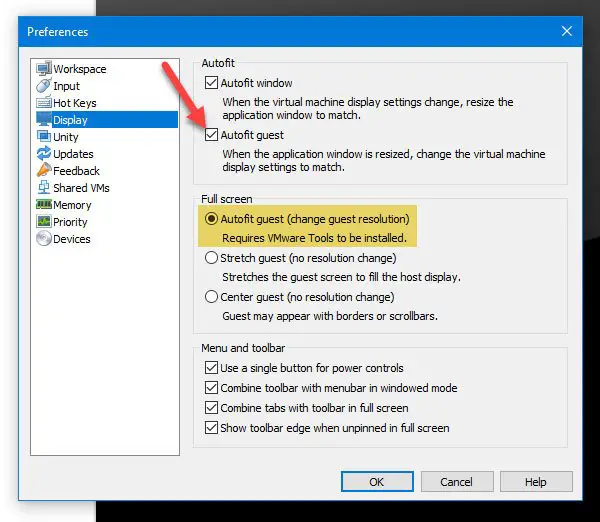
Klicken Sie anschließend auf die Schaltfläche „OK“, um Ihre Änderung zu speichern.
Klicken Sie nun auf Bearbeiten Sie die Einstellungen der virtuellen Maschine Möglichkeit. Alternativ können Sie mit der rechten Maustaste auf den Namen der virtuellen Maschine klicken und auswählen Einstellungen. Gehen Sie danach zu Anzeige Abschnitt.
Standardmäßig sollte es auf eingestellt sein Verwenden Sie die Host-Einstellung für Monitore. Sie müssen wählen Geben Sie die Monitore an Möglichkeit. Anschließend müssen Sie auswählen, wie viele Monitore Sie haben oder möchten. Wenn Sie beispielsweise zwei Monitore haben, können Sie wählen 2. Daher müssen Sie die Auflösung Ihres Monitors eingeben.
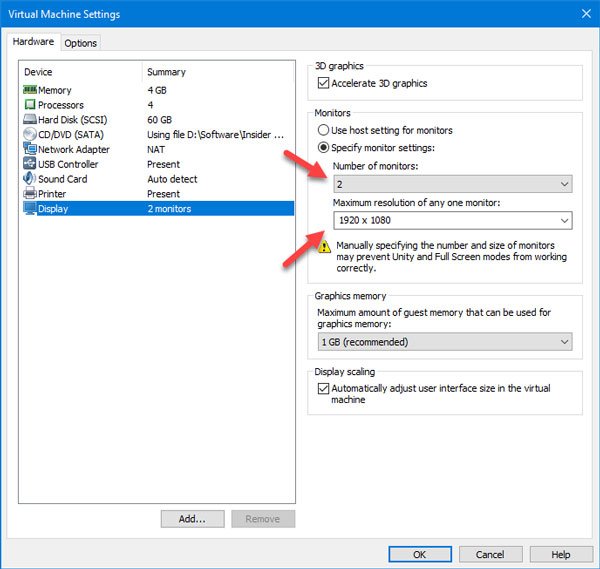
Es sollte die Auflösung eines einzelnen Monitors haben. Nachdem Sie all dies erledigt haben, speichern Sie Ihre Änderungen.
Schalten Sie danach Ihre virtuelle Maschine ein > Sicht > Wechseln Sie zwischen mehreren Monitoren.
Jetzt finden Sie Ihre virtuelle Maschine auf allen Monitoren, die Sie haben oder zuvor ausgewählt haben.
Sobald dies erledigt ist, können Sie das Windows 10-Einstellungsfeld > System > Anzeige öffnen und Ihre Monitore wie bei einer normalen Windows 10-Installation verwalten.
Fehler „Mehrere Monitore können nicht verwendet werden“ in VMware Workstation
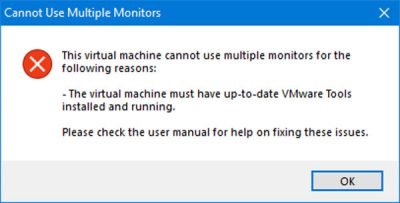
Nachdem Sie auf die Schaltfläche „Mehrere Monitore wechseln“ geklickt haben, erhalten Sie möglicherweise die folgende Fehlermeldung:
Diese virtuelle Maschine kann aus folgenden Gründen nicht mehrere Monitore verwenden:
Auf der virtuellen Maschine müssen aktuelle VMware Tools installiert sein und ausgeführt werden.
Bitte lesen Sie im Benutzerhandbuch nach, um Hilfe bei der Behebung dieser Probleme zu erhalten.
Wenn Sie eine solche Fehlermeldung erhalten, müssen Sie VMware Tools installieren, ein Dienstprogrammpaket, das Sie für das Windows-Gastbetriebssystem installieren können.
Wie aktiviere ich USB in VMware?
Wenn Sie Ihr USB-Speichergerät in Ihrer virtuellen VMware-Maschine verwenden möchten, müssen Sie zunächst die USB-Verbindung in den Einstellungen Ihrer virtuellen VMware-Maschine aktivieren. Öffnen Sie dazu die Einstellungen Ihrer virtuellen Maschine und aktivieren Sie die Alle USB-Eingabegeräte anzeigen Option für die Kategorie USB-Controller. Wenn Sie nach diesem Versuch nicht auf Ihr USB-Laufwerk in der virtuellen VMware-Maschine zugreifen können, stellen Sie sicher, dass das VMware USB-Schiedsgerichtsdienst läuft auf dem Host-Rechner.
Wie aktiviere ich den VMware-Anmeldemonitor?
Um den VMware Horizon View Logon Monitor-Dienst zu aktivieren, öffnen Sie „services.msc“ auf dem System, auf dem der VMware Horizon View Agent installiert ist. Suchen Sie nach dem VMware Horizon View Logon Monitor-Dienst. Sobald Sie es gefunden haben, klicken Sie mit der rechten Maustaste darauf und wählen Sie es aus Eigenschaften. Nun, unter dem Allgemein Registerkarte, auswählen Automatisch im Starttyp runterfallen. Klicken Anwenden und dann klicken OK. Klicken Sie nun mit der rechten Maustaste auf den VMware Horizon View Logon Monitor-Dienst und wählen Sie aus Start.
Hoffe das hilft!
Lesen Sie weiter: Leider kann diese Anwendung nicht unter einer virtuellen Maschine ausgeführt werden.







